|
|
|||||||||||||||||||||||
DIR-320 + Freeduino: выводим системную информацию на LCD
|
Я долго думал, как можно сделать простой и удобный мониторинг роутера, а именно нагрузку, свободную память, аптайм и др. В этой статье я расскажу как можно подключить Freeduino к D-Link DIR-320 для вывода системной информации на LCD-дисплей. Всё не так трудно, как может показаться на первый взгляд. |
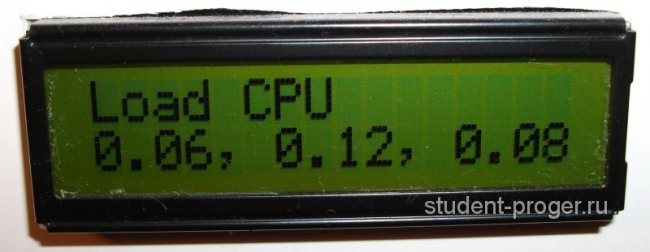
|
|
Роутер содержит внутренний последовательный порт, который можно использовать для сервисных функций и отладки. |

|
|
Его-то мы и задействуем. Его распиновка следующая: |

|
|
Слева направо:
Для наших нужд нужно только два контакта — GND и TX. Подключаем их к Freeduino: GND к GND, TX к RX (второй контакт). |
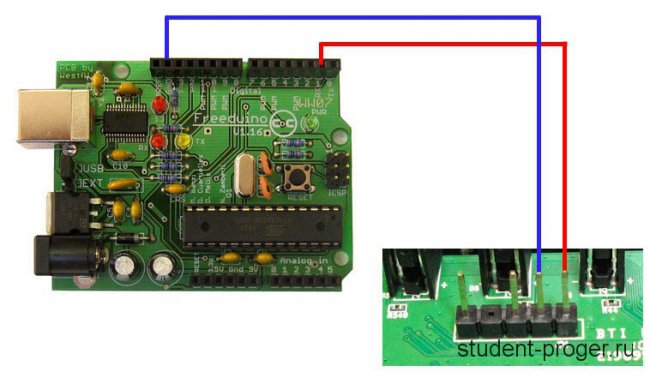
|
|
LCD подключим к цифровым пинам с 8 по 13. |



|
|
Теперь необходимо выяснить скорость порта роутера. Для этого в консоли по SSH/telnet даём команду: |
root@Router-DIR320:/# cat /proc/tty/driver/serial |
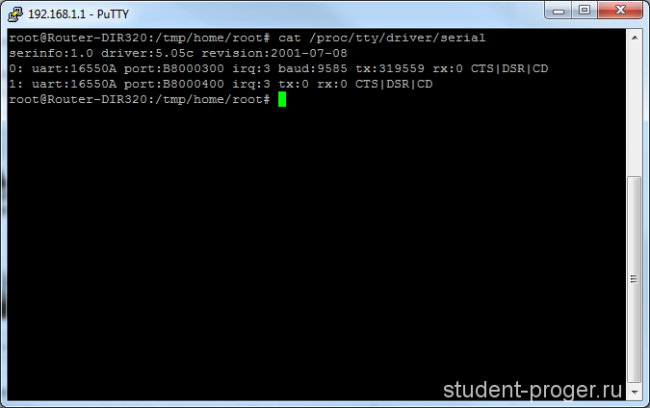
|
|
Нас интересует строчка |
0: uart:16550A port:B8000300 irq:3 baud:9585 tx:1009317 rx:0 CTS|DSR|CD |
|
В данном случае скорость порта составляет 9585 бод. |
#include <LiquidCrystal.h> // инициализируем библиотеку LCD LiquidCrystal lcd(12, 13, 11, 10, 9, 8); void ScreenSaver() { int i; lcd.clear(); lcd.setCursor(0,0); lcd.print(' D-Link DIR-320 '); lcd.setCursor(0,1); lcd.print(' & Freeduino '); delay(3000); lcd.clear(); for (i=0;i<8;i++) { lcd.setCursor(i,0); lcd.print('='); lcd.setCursor(16-i-1,0); lcd.print('='); delay(200); } lcd.clear(); } void setup(){ // устанавливаем параметры дисплея: lcd.begin(16, 2); // инициализируем последовательный порт: Serial.begin(9585); //здесь не забываем указать скорость вашего порта роутера } void loop() { char s; if (Serial.available()) { delay(100); while (Serial.available() > 0) { s=Serial.read(); if (s=='^') { switch (Serial.read()) { case '1': lcd.setCursor(0,1); Serial.read(); break; case '0': lcd.setCursor(0,0); Serial.read(); break; case 'c': lcd.clear(); Serial.read(); break; case 's': Serial.read(); ScreenSaver(); break; } //switch } else { // Выводим каждый символ на LCD lcd.write(s); } } } } |
|
Команды, подаваемые на микроконтроллёр будут такими: |
echo "Hello, world!" > /dev/tts/0 |
|
На экране должна появиться надпись. |
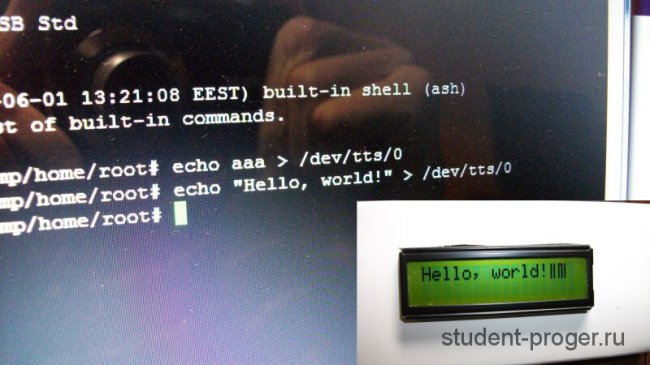
|
|
Уже хорошо:) |
#!/bin/sh port="/dev/tts/0" lcdWrite() { #Вывод на экран echo -n "^"${1}:$2 > $port } lcdClear() { #Очистка экрана echo -n "^c:" > $port } lcdScreenSaver() { #Запуск заставки echo -n "^s:" > $port }WidgetLoad() { #Отображение загрузки процессора s=`/usr/bin/uptime` s2=":" for i in 1 2 3 4 5 6 do #Удаляем всё лишнее до последнего двоеточия n=`expr index "$s" "$s2"` s="${s:$n}" done s="${s:1}" #Удаляем первый символ (пробел) lcdClear lcdWrite 0 "Load CPU" lcdWrite 1 "$s" } WidgetWiFiClientsCount() { #Виджет, показывающий количество подключенных WiFi клиентов s=`wl assoclist | wc -l` lcdClear lcdWrite 0 "Wi-Fi Clients" lcdWrite 1 "$s" } WidgetUptime() { #Аптайм роутера s=`/usr/bin/uptime` s2="l" n=`expr index "$s" "$s2"` n=`expr $n - 3` s="${s:0:$n}" s2="u" n=`expr index "$s" "$s2"` n=`expr $n + 2` s="${s:$n}" lcdClear lcdWrite 0 "Uptime" lcdWrite 1 "$s" } WidgetRAM() { #Свободная память set `cat /proc/meminfo | grep "Mem:"` n=`expr $4 + $6 + $7` p=`expr 100 "*" $n / $2` n=`expr $n / 1024` lcdClear lcdWrite 0 "FreeRAM" lcdWrite 1 "$n Kb ${p}%" } WidgetHDD() { #Свободное место в /opt set `df | grep "/opt"` p=`expr 100 "*" $3 / $1` n=`expr $3 / 1024` lcdClear lcdWrite 0 "Free HDD" lcdWrite 1 "$n Mb ${p}%" } WidgetDateTime() { #Дата и время set `date` lcdClear lcdWrite 0 "$3 $2 $6" lcdWrite 1 "$4" } #Main script while [ : ] do WidgetRAM sleep 3 WidgetLoad sleep 3 WidgetUptime sleep 3 WidgetWiFiClientsCount sleep 3 WidgetHDD sleep 3 WidgetDateTime sleep 3 done |
|
Запускаем скрипт, проверяем. |
|
Скрипт добавляем в автозагрузку. Например, в файл /opt/etc/init.d/rc.firewall , который мы создали ранее. |
/opt/etc/scripts/lcdduino.sh & |
 student-proger student-proger
|
Последнее изменение страницы: вторник, 26 декабря 2017 года, 10 часов 49 минут.
© Павел ![]() Гладилов, 2025
Гладилов, 2025
 Назад
Назад 